终极指南:为什么 iPhone 屏幕录像没有声音?
有些用户发现他们的 iPhone 屏幕录制功能无法成功录制声音,这让他们很沮丧。虽然 iPhone 可以让你方便地捕捉教程、游戏或视频片段,但一些简单的错误配置设置或应用程序限制可能会导致你的屏幕录制出现各种故障。但别担心,本指南将帮助你解决问题。现在就开始阅读,一劳永逸地解决 iPhone 屏幕录制无声音的问题!
iPhone屏幕录制没有声音的常见原因
iPhone 屏幕录制通常很流畅、可靠,但用户偶尔也会遇到录制无声的情况。此类问题通常是由于设置不当造成的。有些用户可能在某一天偶然发现了类似的 bug,但不知道为什么会出现,因为用户可能没有进行任何额外的设置。下面列出了导致此问题出现的四个常见原因,并解释了它们是如何导致问题的。了解这些常见原因可以帮助你找到 iPhone 屏幕录制时音频问题的常见原因:
原因 1-麦克风关闭: 如果您在使用 iPhone 录屏时想要捕捉外部音频(例如语音旁白),则需要手动打开 iPhone 上的麦克风。如果您在使用 iPhone 录屏时发现控制中心的麦克风图标已关闭,则您的录音将不会包含来自周围环境的任何声音。
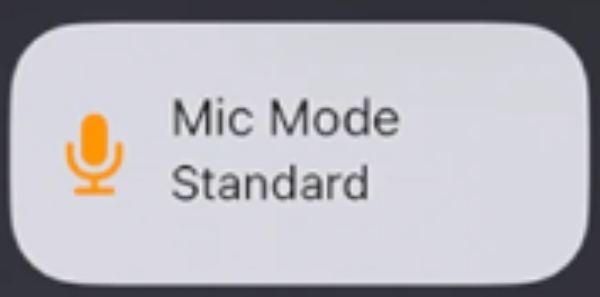
原因 2 - 音频限制: 由于版权或隐私限制,并非所有应用都允许录音。例如,Netflix 或 Apple Music 等流媒体平台通常会阻止在屏幕录制期间捕获音频,以保护授权内容。在这种情况下,问题不在于您的 iPhone 设置,而在于应用的限制。

原因 3——静音模式: 如果您的 iPhone 处于静音模式(静音开关已打开),某些类型的音频可能无法被录制,因为它们无法正常发声。虽然某些系统声音仍会被录制,但某些应用特定的音频可能会被静音,从而导致 iPhone 无声音问题.
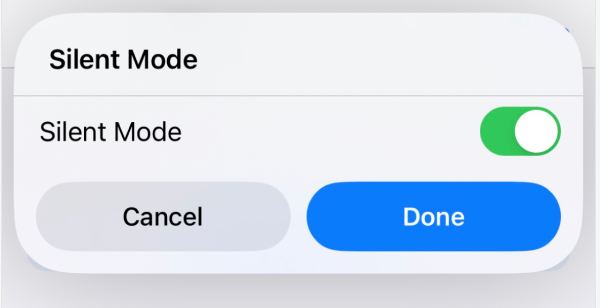
原因 4-iOS 版本过旧: 过时的 iOS 版本或临时的软件故障也可能导致屏幕录制功能中断,包括音频捕获中的一些意外错误。例如 iPhone 中的配音 或旧 iOS 版本的兼容性问题可能会导致录音时声音不准。保持设备更新对于确保所有功能顺利运行至关重要。
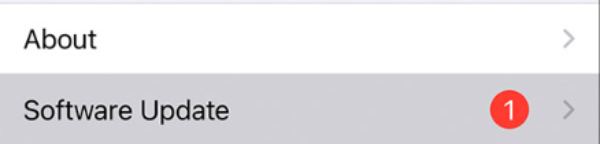
修复iPhone屏幕录制没有声音的详细步骤
在 iPhone 上遇到无声屏幕录制可能会令人沮丧,尤其是当您试图捕捉重要时刻、教程或应用程序演示时。幸运的是,大多数与音频相关的屏幕录制问题都源于简单的配置错误或被忽视的设置,这些设置可以轻松纠正。无论问题出在您的麦克风设置、静音模式、应用程序限制还是系统故障,本节都将指导您完成故障排除步骤,以确保您的屏幕录制每次都包含清晰的音频。按照以下说明进行故障排除并有效解决问题。
解决方案 1 - 检查麦克风
在开始屏幕录制之前,您可以按照以下步骤打开麦克风并确保它在iPhone屏幕录制期间可以正常工作:
步骤1从 iPhone 屏幕顶部向下滚动。
第2步长按“屏幕录制”按钮。
步骤3点击“麦克风”按钮,打开麦克风。
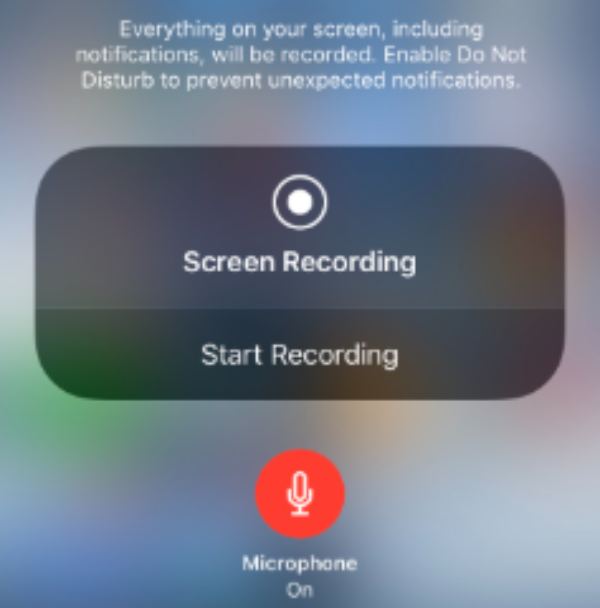
解决方案 2 – 重置 iPhone 设置
将 iPhone 设置重置为默认设置通常可以解决一些导致 iPhone 录屏时没有声音的设置错误。您可以按照以下步骤操作,但请注意,这可能会导致您更改的所有设置恢复为默认设置,因此请谨慎操作。
步骤1打开“设置”,向下滚动找到并点击“通用”按钮。
第2步导航到“传输或重置 iPhone”按钮,点击它。
步骤3点击“重置”按钮即可重置 iPhone 的所有设置。
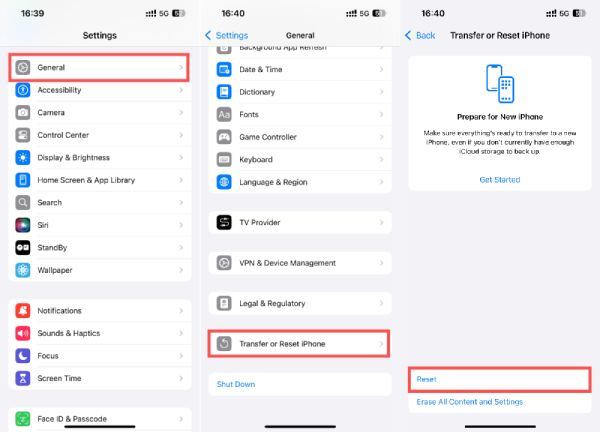
解决方案3 - 更新iOS系统
如上所述,过时的 iOS 版本可能会导致一些意外的错误。要更新 iPhone 上的 iOS 版本以解决屏幕录制无声音问题,您可以按照以下步骤操作。
步骤1打开“设置”,向下滚动找到并点击“通用”按钮。
第2步点击“软件更新”按钮。
步骤3点击“立即更新”按钮将您的 iOS 版本更新至最新版本。
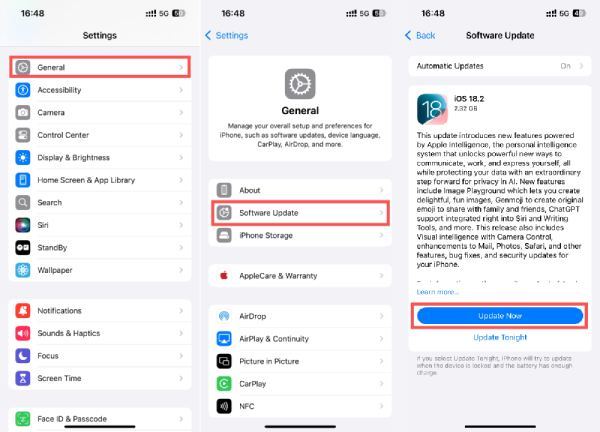
解决方案 4 - 重启 iPhone
到 重启你的iPhone,按住任一音量按钮和侧边按钮,直到出现关机滑块。滑动“滑动关机”按钮。然后,您就可以重启 iPhone 了。
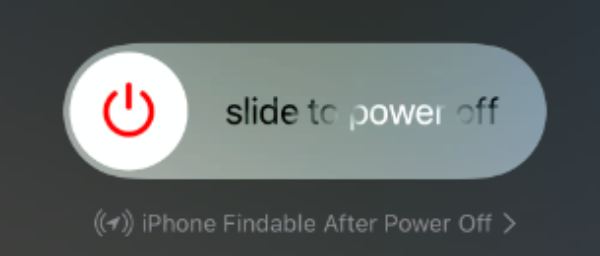
录制带声音的 iPhone 屏幕的最稳定方法
当要使用一致且高质量的音频录制 iPhone 屏幕时, 4Easysoft 屏幕录像机 脱颖而出。与可能受到系统音频或应用程序限制限制的内置屏幕录制选项不同,4Easysoft Screen Recorder 提供无缝解决方案,可无中断地捕捉屏幕上的活动和清晰的声音。它允许您直接从计算机录制 iPhone 屏幕。此外,它还支持系统音频和麦克风输入,让您可以同时捕捉游戏内声音、应用程序音频和现场评论。

因此,对于那些在录制 iPhone 屏幕时遇到无声问题的用户来说,4Easysoft 屏幕录像机的最大优势在于它消除了常见的 iPhone 录制限制,例如由于应用程序限制而导致的静音,每次都能提供流畅的录制体验。对于寻求稳定、用户友好且功能丰富的工具来录制 iPhone 屏幕并带有声音的用户来说,4Easysoft 屏幕录像机是最佳选择。

将您的 iPhone 屏幕活动实时上传到您的电脑。
以原始质量记录您的 iPhone 屏幕活动。
稳定的连接可防止屏幕录制中断。
录制 iPhone 屏幕后进行自定义编辑。
步骤1启动 4Easysoft 屏幕录像机并单击“电话录音机”按钮。

第2步按照说明将 iPhone 连接到电脑。点击“屏幕镜像”按钮。

步骤3在录制手机前,您可以旋转屏幕并设置输出分辨率。然后点击“录制”按钮开始录制。
结论
总之,虽然 iPhone 内置的屏幕录制工具很方便,但音频丢失等问题可能会令人沮丧。了解常见原因并应用正确的修复可以解决大多数问题。但是,为了获得更稳定、功能更丰富的解决方案, 4Easysoft 屏幕录像机 是一款出色的选择,可确保您在使用 iPhone 进行屏幕录制时可以录制声音。如果您需要,请立即下载免费试用!


